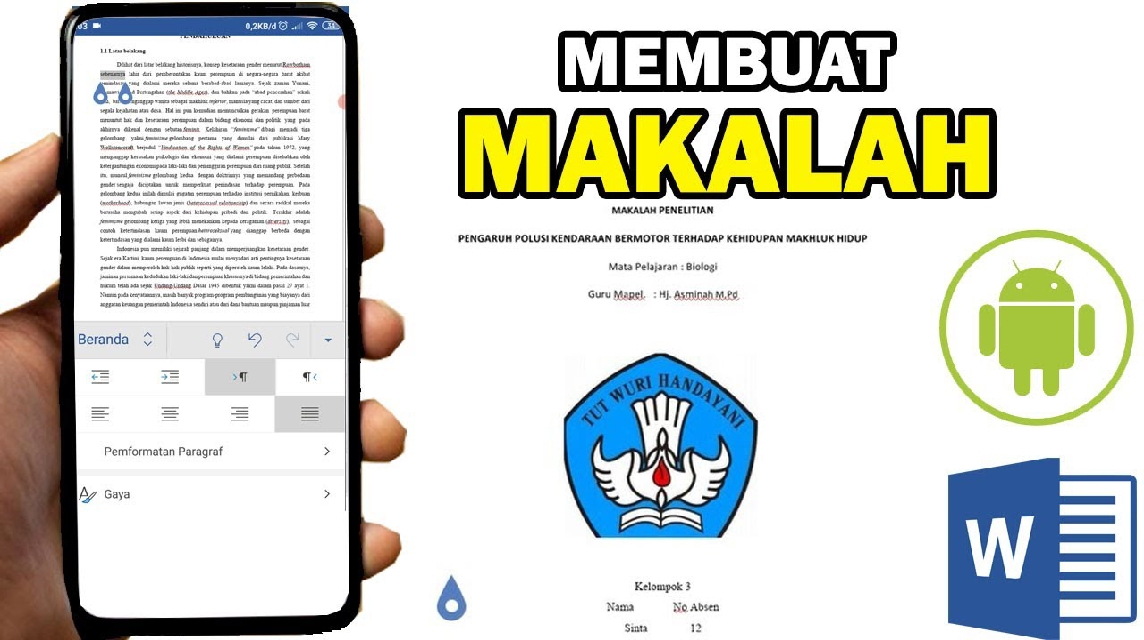- Wählen Sie eine Textverarbeitungsanwendung aus. wie Microsoft Word, Google Dokumente, oder WPS-Büro bevor ich mit dem Schreiben auf HP begann.
- Erstelle eine Gliederung auf Papier (Umschlag, Vorwort, Inhaltsverzeichnis, Kapitel, Bibliographie), damit der Text strukturiert und leicht zu bearbeiten ist.
- Korrekt formatieren und speichernVerwenden Sie Standard-Schriftart und -Abstände, prüfen Sie auf Plagiat und speichern Sie dann unter .docx oder .pdf und Backup in der Cloud.
So schreiben Sie für Studenten einfach und praktisch Arbeiten auf Ihrem Handy
Heutzutage müssen Sie zum Schreiben einer Arbeit keinen Taschenrechner mehr verwenden. Laptops oder Computer. Viele Studenten verbringen mehr Zeit mit ihrem Handy als mit jedem anderen Gerät. Daher ist es ganz natürlich, dass sie nach einer Möglichkeit suchen, Arbeiten auf dem Handy zu schreiben, die einfach und praktisch ist und dennoch saubere, standardkonforme Texte liefert.
Wenn Sie oft unter Termindruck stehen oder keinen Zugriff auf Ihren Laptop haben, keine Sorge. Sie können Ihre Dokumente sogar mit Ihrem Telefon bearbeiten und erzielen professionelle Ergebnisse. Lesen Sie die vollständige Anleitung unten.
Preisgünstigste MLBB-Produktempfehlungen!


 BANGJEFF
BANGJEFF

 BV2SHOP
BV2SHOP

 BV2SHOP
BV2SHOP

 RudyStorez
RudyStorez

 BV2SHOP
BV2SHOP

 TopMur
TopMur

 BV2SHOP
BV2SHOP

 RudyStorez
RudyStorez

 BV2SHOP
BV2SHOP

 RudyStorez
RudyStorezLesen Sie auch:
- So erstellen Sie im Jahr 2025 ganz einfach leeren Text auf WhatsApp
- APKCombo: Funktionen, Vorteile und Nutzungsrisiken
- Einfache Möglichkeit, den PS5-Controller mit dem PC zu verbinden
So schreiben Sie einen Aufsatz auf einem Mobiltelefon
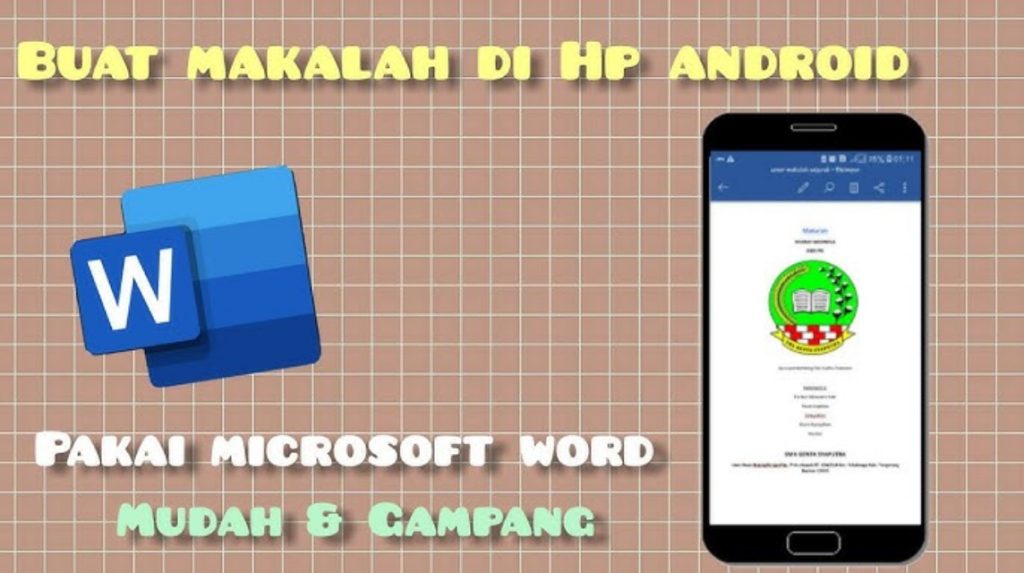
Für diejenigen unter Ihnen, die Studenten oder Schüler sind und nicht wissen, wie man mit einem Mobiltelefon eine Arbeit schreibt, finden Sie unten die Schritte.
Bestimmen Sie die verwendete Anwendung
Wählen Sie zunächst eine Textverarbeitungsanwendung für Ihr Telefon aus. Es gibt mehrere beliebte Optionen, die Sie ausprobieren können:
- Microsoft Word: Diese Anwendung wird am häufigsten zum Schreiben von Dokumenten verwendet. Ihre Funktionen sind fast dieselben wie die eines Laptops.
- Google Dokumente: Geeignet für alle, die online arbeiten möchten und automatisch auf Google Drive speichern können.
- WPS-Büro: Eine leichte Alternative mit einer Word-ähnlichen Oberfläche, oft eine Wahl für Telefone mit begrenztem Speicher.
Stellen Sie sicher, dass Sie eine dieser Apps installieren, bevor Sie mit dem Schreiben beginnen.
Erstellen Sie eine Gliederung für Ihr Dokument
Um strukturierter zu sein, müssen Sie zunächst eine Gliederung erstellen. Typischerweise haben Arbeiten ein Standardformat, nämlich:
- Anschreiben (Titel, Name, Klasse, Campus/Schule)
- Vorwort
- Inhaltsverzeichnis
- Kapitel I Einleitung
- Kapitel II Diskussion
- Kapitel III – Schluss
- Bibliographie
Wenn Sie eine Gliederung erstellen, wissen Sie immer, wo Sie mit dem Schreiben beginnen sollen.
Verwenden Sie die Textformatfunktion
Um sicherzustellen, dass Ihr Dokument ordentlich und konform aussieht, vergessen Sie nicht, die Textformatierungsfunktionen der App zu verwenden. Zum Beispiel:
- Schriftgröße 12 mit Schriftart Times New Roman oder Arial.
- Zeilenabstand 1,5 oder 2,0 für angenehmes Lesen.
- Richten Sie den Absatz im Blocksatz (links-rechtsbündig) aus, damit er ordentlich aussieht.
Fast alle Textverarbeitungsanwendungen auf Mobiltelefonen verfügen bereits über diese Funktion, Sie müssen sich also keine Sorgen machen.
Nutzen Sie die Spracherkennung (optional)
Wenn Sie zu faul sind, lange Texte auf einem kleinen Telefonbildschirm zu tippen, können Sie die Spracherkennungs- oder Sprachdiktierfunktion verwenden. Aktivieren Sie beispielsweise in Google Docs einfach das Mikrofon und sprechen Sie den Inhalt Ihres Dokuments. Der Text wird automatisch angezeigt.
Überprüfen Sie trotzdem die Ergebnisse, da es manchmal Tippfehler oder falsch geschriebene Wörter gibt.
Im richtigen Format speichern
Vergessen Sie nicht, die Arbeit nach der Fertigstellung im entsprechenden Format zu speichern. Normalerweise verlangen Dozenten oder Lehrer Dateien im .-Format. .docx oder .pdf.
- Wenn Sie Word auf Ihrem Telefon verwenden, wählen Sie einfach „Speichern unter“ und geben Sie dann das Format an.
- Wenn Sie Google Docs verwenden, können Sie es direkt im PDF- oder Word-Format herunterladen.
Auf diese Weise müssen Sie es beim Senden nicht erneut bearbeiten.
Der letzte Schritt besteht darin, Ihre Arbeit direkt zu versenden. Wählen Sie Ihre bevorzugte Methode, ob per E-Mail, Google Classroom oder sogar WhatsApp. Da sich die Datei bereits auf Ihrem Telefon befindet, ist es einfacher und unkomplizierter.
Tipps zum reibungsloseren Schreiben von Dokumenten auf Ihrem Telefon
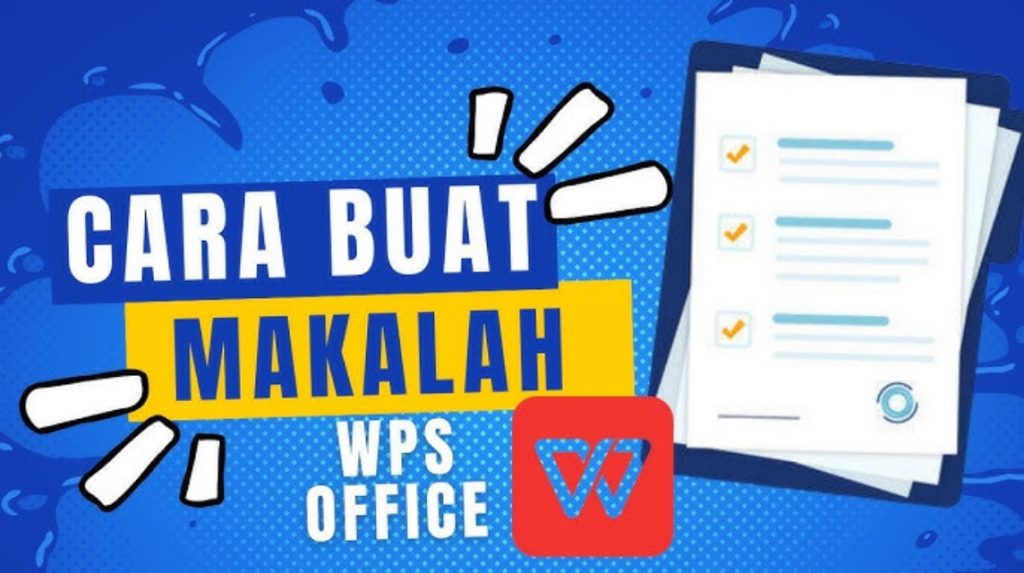
Zusätzlich zu den oben genannten Schritten gibt es einige zusätzliche Tipps, die den Vorgang vereinfachen.
Verwenden Sie eine externe Tastatur
Wenn Sie häufig Dokumente auf Ihrem Telefon schreiben, versuchen Sie es mit einer externen Bluetooth-Tastatur. Das Tippen ist schneller und komfortabler als die Verwendung eines Touchscreens.
Vor dem Absenden auf Plagiate prüfen
Eine gute Arbeit ist nicht nur ordentlich, sondern auch originell. Bevor Sie sie einreichen, überprüfen Sie sie mit einem kostenlosen Plagiatsprüfer, um sicherzustellen, dass Ihr Text sicher ist.
Im Cloud-Speicher speichern
Um zu verhindern, dass Ihre Papierdateien bei einer Fehlfunktion Ihres Telefons verloren gehen, speichern Sie sie in einem Cloud-Speicher wie Google Drive oder OneDrive. So können Sie jederzeit von anderen Geräten darauf zugreifen.
Nutzen Sie die Vorteile von Papiervorlagen
Um Zeit zu sparen, verwenden Sie eine vorgefertigte Papiervorlage in Word oder Google Docs. Bearbeiten Sie den Inhalt einfach nach Bedarf, ohne ihn von Grund auf neu formatieren zu müssen.
Schreibzeit festlegen
Das Schreiben auf dem Handy kann ermüdend sein. Planen Sie Ihre Zeit gut ein, indem Sie beispielsweise Kapitel für Kapitel schreiben, um Hektik zu vermeiden und ein sauberes Ergebnis zu erzielen.
Dies ist also eine vollständige Anleitung zum Schreiben einer Arbeit auf Ihrem Telefon. Jetzt müssen Sie nicht mehr in Panik geraten, wenn Ihr Laptop kaputt geht oder Sie nicht zu Hause sind. Verwenden Sie einfach eine Textverarbeitungs-App auf Ihrem Telefon, und Sie können alles erledigen.
Im Wesentlichen, machen Sie ein Papier in MOBILTELEFON Es ist praktisch und flexibel. Wichtig ist, auf das Schreibformat, die Grammatik und den Inhalt der Arbeit zu achten, um sicherzustellen, dass die Ergebnisse den Standards entsprechen.
Lesen Sie auch:
- Die Xbox-Preise steigen erneut, sehen Sie sich die neuesten Preise an
- IGLookup Web, ein Tool zum Anzeigen privater IG-Konten.
- Blockaway, Lösung zum Öffnen blockierter Websites über Mobiltelefon und PC
Sind Sie bereit, eine Arbeit direkt von Ihrem Telefon aus zu schreiben?